Jak podzielić kolumnę co drugi wiersz w programie Excel?
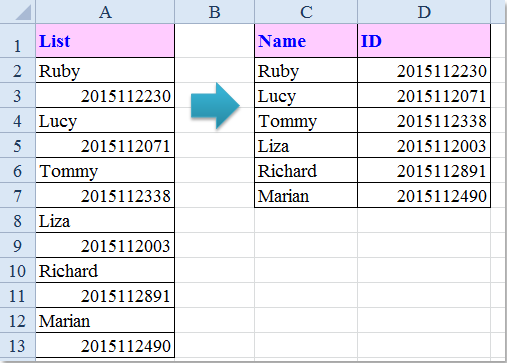
Na przykład mam długą listę danych, a teraz chcę podzielić kolumnę na dwie listy równo co drugi wiersz, jak pokazano na poniższym zrzucie ekranu. Czy są jakieś dobre sposoby radzenia sobie z tym zadaniem w programie Excel?
Podziel kolumnę co drugi wiersz za pomocą formuł
 Podziel kolumnę co drugi wiersz za pomocą formuł
Podziel kolumnę co drugi wiersz za pomocą formuł
Poniższe formuły mogą pomóc w szybkim podzieleniu kolumny na dwie kolumny według co drugiego wiersza, wykonaj następujące czynności:
1. Wprowadź tę formułę do pustej komórki, na przykład C2 =INDEX($A$2:$A$13,ROWS(C$1:C1)*2-1)zobacz zrzut ekranu :

2. Następnie przeciągnij uchwyt wypełniania w dół, aż błędy zostaną wyświetlone w komórkach, patrz zrzut ekranu:

3. Następnie wprowadź inną formułę do komórki D2, =INDEX($A$2:$A$13,ROWS(D$1:D1)*2)i przeciągnij uchwyt wypełniania w dół do komórek, aż pojawią się wartości błędów, a wartości kolumn zostaną podzielone na dwie kolumny co drugi wiersz, patrz zrzut ekranu:

 Podziel kolumnę co drugi wiersz za pomocą kodu VBA
Podziel kolumnę co drugi wiersz za pomocą kodu VBA
Jeśli jesteś zainteresowany kodem VBA, tutaj mogę porozmawiać o kodzie, aby rozwiązać ten problem.
1. Przytrzymaj ALT + F11 klucze w programie Excel i otwiera plik Microsoft Visual Basic for Applications okno.
2. Kliknij wstawka > Modułi wklej następujący kod w Moduł Okno.
Kod VBA: Podziel kolumnę na dwie kolumny co drugi wiersz
Sub SplitEveryOther()
'Updateby Extendoffice
Dim Rng As Range
Dim InputRng As Range, OutRng As Range
Dim index As Integer
xTitleId = "KutoolsforExcel"
Set InputRng = Application.Selection
Set InputRng = Application.InputBox("Range :", xTitleId, InputRng.Address, Type:=8)
Set OutRng = Application.InputBox("Out put to (single cell):", xTitleId, Type:=8)
Set OutRng = OutRng.Range("A1")
num1 = 1
num2 = 1
For index = 1 To InputRng.Rows.Count
If index Mod 2 = 1 Then
OutRng.Cells(num1, 1).Value = InputRng.Cells(index, 1)
num1 = num1 + 1
Else
OutRng.Cells(num2, 2).Value = InputRng.Cells(index, 1)
num2 = num2 + 1
End If
Next
End Sub
3. Następnie naciśnij F5 klucz do uruchomienia tego kodu, a pojawi się okno zachęty przypominające o wyborze zakresu danych, który chcesz podzielić, patrz zrzut ekranu:

4, i kliknij OK, pojawia się kolejne okno zachęty, aby umożliwić wybranie komórki do umieszczenia wyniku, patrz zrzut ekranu:

5. Następnie kliknij OK, a kolumna została podzielona na dwie kolumny według co drugiego wiersza. Zobacz zrzut ekranu:

 Podziel kolumnę co drugi wiersz za pomocą Kutools for Excel
Podziel kolumnę co drugi wiersz za pomocą Kutools for Excel
Jeśli chcesz dowiedzieć się więcej nowych rzeczy, mogę polecić potężne narzędzie -Kutools dla programu Excel, Z siedzibą w Zakres transformacji narzędzie, możesz szybko przekonwertować pojedynczy wiersz lub kolumnę na zakres komórek i odwrotnie.
| Kutools dla programu Excel : z ponad 300 poręcznymi dodatkami Excela, które można wypróbować bez ograniczeń w ciągu 30 dni. |
Po zainstalowaniu Kutools dla programu Excelwykonaj następujące czynności :( Bezpłatne pobieranie Kutools dla programu Excel teraz )
1. Wybierz dane kolumny, które chcesz podzielić na dwie kolumny według co drugiego wiersza.
2. Następnie kliknij Kutools > łodzie > Zakres transformacjizobacz zrzut ekranu:

3, w Zakres transformacji okno dialogowe, wybierz Pojedyncza kolumna do zakresu pod Typ transformacji, A następnie wybierz Stała wartość I wejdź 2 do pudełka w Wiersze na rekord sekcja, patrz zrzut ekranu:

4. Następnie kliknij Ok przycisk i pojawi się okno zachęty przypominające o wybraniu komórki, w której chcesz wyprowadzić wynik, patrz zrzut ekranu:

5. Kliknij OK, dane listy zostały podzielone na dwie kolumny co drugi wiersz.
Kliknij, aby dowiedzieć się więcej o tym narzędziu Transform Range.
Bezpłatne pobieranie Kutools dla programu Excel teraz
Najlepsze narzędzia biurowe
Zwiększ swoje umiejętności Excela dzięki Kutools for Excel i doświadcz wydajności jak nigdy dotąd. Kutools dla programu Excel oferuje ponad 300 zaawansowanych funkcji zwiększających produktywność i oszczędzających czas. Kliknij tutaj, aby uzyskać funkcję, której najbardziej potrzebujesz...

Karta Office wprowadza interfejs z zakładkami do pakietu Office i znacznie ułatwia pracę
- Włącz edycję i czytanie na kartach w programach Word, Excel, PowerPoint, Publisher, Access, Visio i Project.
- Otwieraj i twórz wiele dokumentów w nowych kartach tego samego okna, a nie w nowych oknach.
- Zwiększa produktywność o 50% i redukuje setki kliknięć myszką każdego dnia!
